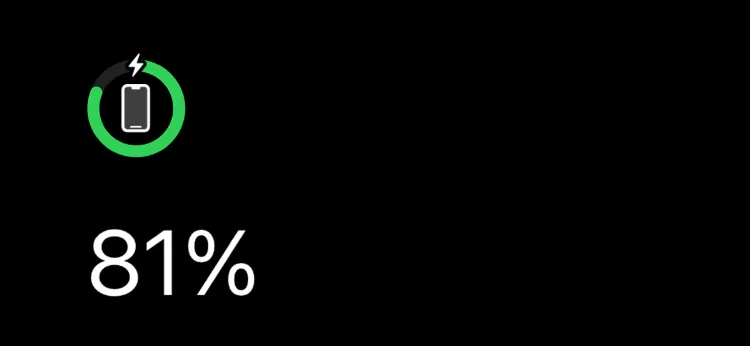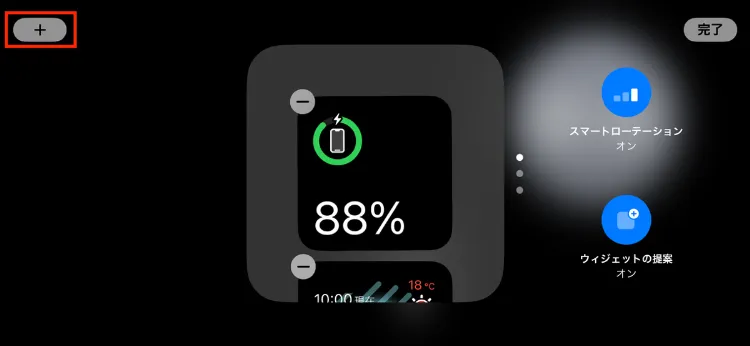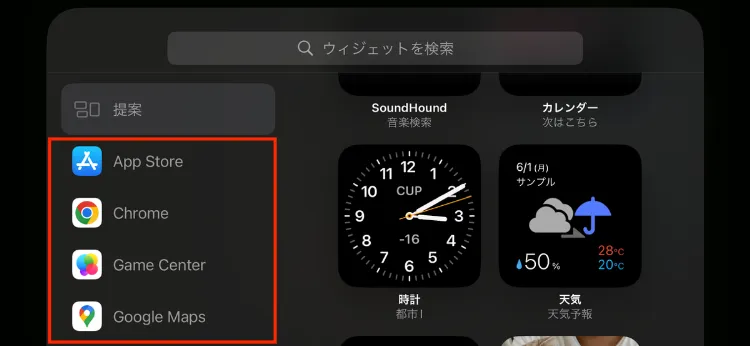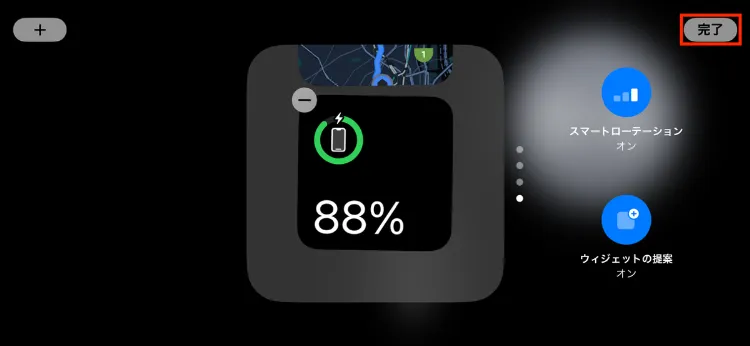ブログ


iPhoneのスタンバイモードって何?時計表示方法から便利な使い方まで解説
iPhone

はじめに

iPhoneは新しい機種とiOSの登場によって毎年様々なアップデートが加えられますが、近年で最も注目された機能が「スタンバイ」です。実装されたのは2023年のiOS17ですが、iPhone X以前の機種から新たに機種変更したなどで初めて触れる方もいるでしょう。
今回はこれからスタンバイモードを使ってみたい方向けに「iPhoneのスタンバイモードの利用法」について、iPhone専門修理店のジェンダススタッフが解説します。
iPhoneのスタンバイモードを利用する方法とは?
 ※ジェンダススタッフが実際に撮影したスタンバイモードの表示
※ジェンダススタッフが実際に撮影したスタンバイモードの表示
iPhoneのスタンバイモードは2023年のiOS17で新しく実装された機能です。「iPhoneを充電中にロック画面の状態で横置き(横側面を下に)する」ことで、時計や写真が確認しやすい画面を表示させることができます。
なお、スタンバイモードを使用するにはあらかじめ「設定」のアプリから「スタンバイ」をオンにしておく必要があります。
ただしスタンバイモードは慣れていないと、最初は起動に手こずることがあります。以下の手順でセットアップすると起動しやすいため、参考にしてみてください。
| スタンバイモード起動のセットアップ方法 |
|---|
|
1.iPhoneを横向きにして置く └ ※手持ちだと上手く起動しない 2.ロック画面にする 3.充電ケーブルを挿す |
スタンバイモードはiOS17以降にアップデートできる端末、つまりiPhone XR / XS以降の全ての機種で使用することができます。しかし、機種によって以下のような違いがあります。
| iPhone 14以降のProモデル | 常にスタンバイモードの画面を表示できる |
| それ以外の機種 | 一定時間でスリープになる |
スタンバイモードの強みは「スマートディスプレイ」のように、フルスクリーンで時計や天気などの情報を表示しておくことです。一定時間で画面がオフにならない「iPhone 14以降のProモデル向きの機能」と言えるでしょう。
iPhoneのスタンバイモードで表示できるもの
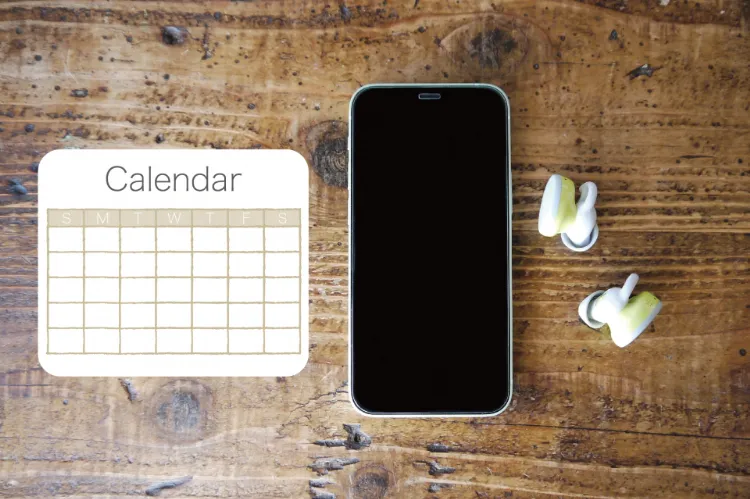
iPhoneのスタンバイモードでは以下のものを画面に表示することができます。
1.デフォルトで表示されるもの
スタンバイモードではデフォルトで次の3つの画面を表示することができます。
- 時計画面
- 写真画面
- ウィジェット画面
時計画面はiPhoneの画面いっぱいに現在の時刻が表示されるため、iPhoneを使わない間は置き時計として利用することができます。「デジタル / アナログ」や時計の色など様々なデザインを選ぶことが可能です。
写真画面はiPhoneに保存されている好きな画像をランダムに表示できます。つまり写真立てのようなインテリアとしてiPhoneを活用できる機能です。
ウィジェット画面は、ホーム画面のウィジェットのように「カレンダー」や「リマインダー」など好きなメニューを表示できる機能です。ニュースのフィードや天気情報も表示することができるため、もっとも「スマートディスプレイ」っぽい使い方を味わえます。
2.カスタマイズして表示できるアプリ
ウィジェット機能では、自分でインストールしたアプリの一部を表示することもできます。天気予報系やToDoリスト系など様々なアプリを表示させて、スタンバイモードをフル活用しましょう。
iPhoneのスタンバイモードをカスタマイズしてアプリを表示する方法
実際にジェンダススタッフが行いながら、iPhoneのスタンバイモードをカスタマイズして、ウィジェットにアプリを表示する方法を解説します。操作は次の手順で行います。
iPhoneのスタンバイモードで表示するのにおすすめのアプリ3選
中でもiPhoneのスタンバイモードにおすすめのアプリを3つ紹介します。
Yahoo!天気

『Yahoo!天気』をインストールしておくと、スタンバイモードのウィジェット画面に表示することができます。もちろんウェザーニュースや他の天気アプリを表示させることも可能です。様々な天気アプリをインストールして一目で見やすいものを選ぶのもひとつの手です。
Flip Clock
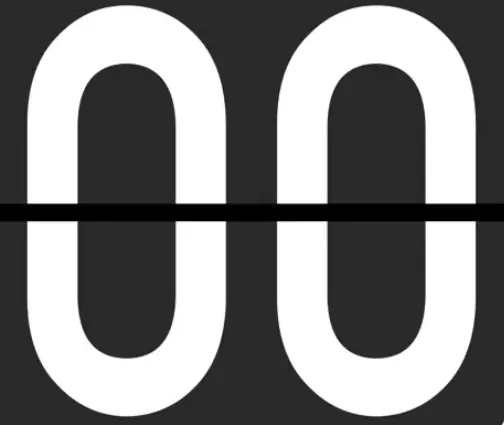
『Flip Clock』はその名の通り、パタパタと秒数などが切り替わるおしゃれな時計アプリです。多くの色やデザインの時計を選ぶことができるため、部屋の雰囲気やその時の気分に合わせて可愛い時計を表示しましょう。
Photo Widget

『Photo Widget』はスマホのアプリアイコンやウィジェット表示などのデザインを変更するためのアプリです。スタンバイモードのウィジェットでも使用することができ、時計やカレンダーなどを好きなデザインに変更することができます。よりデザイン性をカスタマイズしたい方にはおすすめのアプリです。
iPhoneのスタンバイモードまとめ
この記事で解説したこと
- iPhoneのスタンバイモードはフルスクリーンに時計やカレンダーなどを表示する機能
- スタンバイモードは「充電中のiPhoneをロック画面の状態で横向き」で起動する
- 特にウィジェット画面はカスタマイズして好きなアプリを表示できるのでおすすめ
iPhoneのスタンバイモードはiOS17以降にアップデートされていれば、どの機種のiPhoneでも使うことができます。ただし「iPhone 14以降のProモデル」でないと一定時間でスリープになってしまうので、使いづらいと言えるでしょう。
スタンバイモードをたくさん活用したい方は「ウィジェット画面」がおすすめです。好きなアプリを表示することもできるので、色々と自分好みにカスタマイズして使ってみてください。
一覧へ戻る
おすすめ記事

新着記事

同カテゴリ記事
-
 何もしていないのにiPhoneが熱い!原因を対処法を解説
何もしていないのにiPhoneが熱い!原因を対処法を解説 -
 iPhoneとテレビをHDMIで繋いでも映らない!原因を解説
iPhoneとテレビをHDMIで繋いでも映らない!原因を解説 -
 iPhoneの写真保存はUSBやSDカードでもできる!おすすめの写真保存方法も解説
iPhoneの写真保存はUSBやSDカードでもできる!おすすめの写真保存方法も解説 -
 iPhoneのシャッター音はどうやったら消せる?無音のカメラアプリを紹介
iPhoneのシャッター音はどうやったら消せる?無音のカメラアプリを紹介 -
 iPhoneを本体だけ購入することはできる?購入できる場所を紹介
iPhoneを本体だけ購入することはできる?購入できる場所を紹介 -
 iPhoneにGmailが届かないのはなぜ?対処法も解説
iPhoneにGmailが届かないのはなぜ?対処法も解説 -
 iPhoneを充電しているのに残量が減るのはなぜ?
iPhoneを充電しているのに残量が減るのはなぜ? -
 iPhoneのeSIMは手軽で便利!対応機種や開設手続きを解説
iPhoneのeSIMは手軽で便利!対応機種や開設手続きを解説 -
 iPhoneの「通知バッジ」とは何のこと?非表示にする方法も解説
iPhoneの「通知バッジ」とは何のこと?非表示にする方法も解説 -
 iPhoneの緊急SOSはどこにつながる?緊急SOSを徹底解説
iPhoneの緊急SOSはどこにつながる?緊急SOSを徹底解説 -
 iPhoneの有線イヤホンはどこで買える?純正品以外のおすすめも紹介
iPhoneの有線イヤホンはどこで買える?純正品以外のおすすめも紹介 -
 iPhoneは何年使える?長持ちさせる方法も解説
iPhoneは何年使える?長持ちさせる方法も解説 -
 iPhoneの触覚タッチって何?3Dタッチとの違いや便利機能を解説
iPhoneの触覚タッチって何?3Dタッチとの違いや便利機能を解説 -
 iPhoneでVPNは使える?無料で使えるVPNも紹介!
iPhoneでVPNは使える?無料で使えるVPNも紹介! -
 iPhoneがウイルスに感染したかも!ウイルス対策と感染を調べる方法を解説
iPhoneがウイルスに感染したかも!ウイルス対策と感染を調べる方法を解説 -
 iPhoneの着信拒否は相手にバレる?相手にどう聞こえるか解説!
iPhoneの着信拒否は相手にバレる?相手にどう聞こえるか解説! -
 iPhoneSEは見た目で世代判別できない!世代ごとの特徴もまとめました
iPhoneSEは見た目で世代判別できない!世代ごとの特徴もまとめました -
 iPhoneSE第三世代はいつまで使える?スペックやiOS対応を解説!
iPhoneSE第三世代はいつまで使える?スペックやiOS対応を解説! -
 iPhoneSE第二世代はいつまで使える?スペックやiOS対応を解説!
iPhoneSE第二世代はいつまで使える?スペックやiOS対応を解説! -
 iPhoneSEはいつまで使えるの?SE3機種の性能も徹底解説
iPhoneSEはいつまで使えるの?SE3機種の性能も徹底解説